Cara Mudah Dan Cepat Untuk Menyinkronkan Android dengan Mac pada tahun 2022
Diterbitkan: 2021-01-05Mari kita hadapi itu, untuk menyinkronkan Android dengan Mac dapat menjadi tantangan mengetahui fakta bahwa Apple memiliki beberapa keamanan yang ketat. Anda tidak akan menghadapi masalah apa pun dalam menyinkronkan perangkat Apple dengan mac, berkat iCloud, tetapi bukan itu ceritanya ketika menyinkronkan data antara perangkat Android dan Mac.
Jadi, jika Anda adalah seseorang yang sering harus berpindah-pindah antara file antara dua ekosistem yaitu smartphone Android (atau perangkat lain) dan Mac, Anda telah datang ke tempat yang tepat. Di sini kita akan membahas cara untuk menyinkronkan Android dan Mac. Setelah itu Anda dapat mengurutkan data Anda.
Cara Terbaik Untuk Menyinkronkan Android Dengan Mac
| Daftar isi |
|---|
| 1. Sinkronkan Android Dengan Mac Menggunakan SyncMate 2. Gunakan Media Penyimpanan Cloud 3. Sinkronkan Android Dengan Mac Menggunakan MacDroid melalui USB (MTP/ADB) 4. Sinkronkan Android Dengan Mac Menggunakan AirDroid |
1. Menggunakan SyncMate
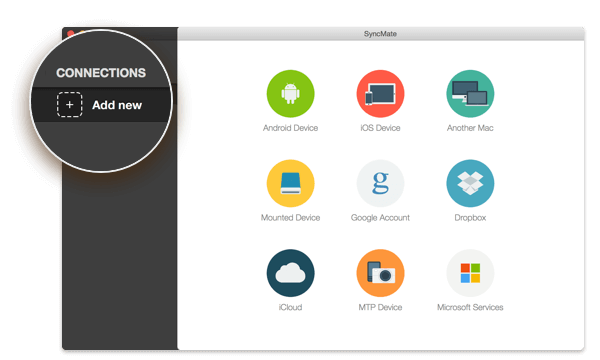
Apa itu SyncMate?
SyncMate memudahkan sinkronisasi data antara Android dan Mac. Selain memudahkan Anda untuk mentransfer file dari Android ke Mac, SyncMate juga membantu menyinkronkan semua jenis data antara Android dan Mac seperti kontak, dokumen, video, dan lainnya.
Bagaimana cara kerjanya?
- Instal dan luncurkan SyncMate. Pilih Perangkat Android di Wizard dan sambungkan ke macOS
- Setelah smartphone Android Anda terhubung, Anda dapat memilih data apa yang ingin Anda sinkronkan dan bahkan memilih parameter sinkronisasi
- Itu dia! Sekarang Anda dapat menekan tombol Sinkronkan dan aplikasi akan melakukan tugas menyinkronkan untuk Anda
harga
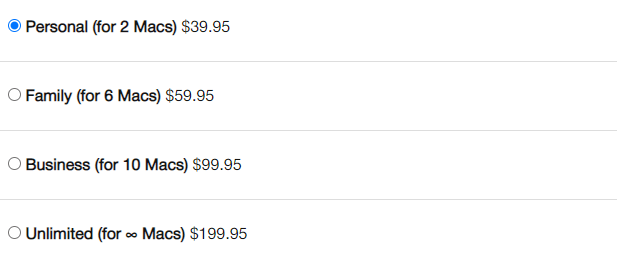
Dapatkan SyncMate
2. Gunakan Media Penyimpanan Cloud
Mari kita pertimbangkan sebuah skenario – apa yang akan Anda lakukan jika ponsel Android Anda dicuri atau hilang atau mogok karena suatu alasan? Tidakkah Anda akan lega melihat semua data Anda di MacBook? (jika Anda tidak memiliki PC atau laptop Windows).
Di situlah media penyimpanan cloud terbukti menjadi anugerah dan mereka dapat datang untuk menyelamatkan jika terjadi keadaan darurat seperti itu.
Misalnya, Anda dapat menggunakan Right Backup Anywhere dan membuat cadangan semua data Anda di cloud. Setelah mencadangkan data, Anda dapat mengambilnya kembali di MacBook. Mari kita lihat beberapa fiturnya.
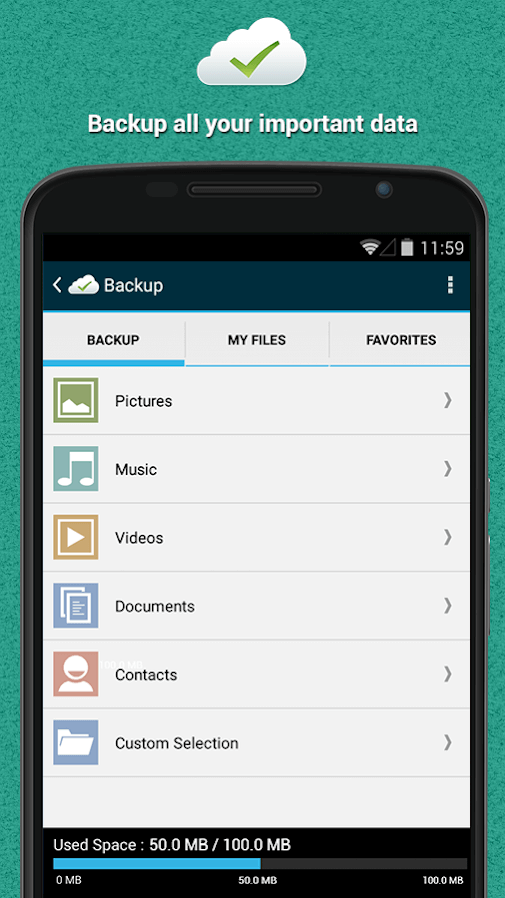
Instal Pencadangan Kanan Di Mana Saja Di Android
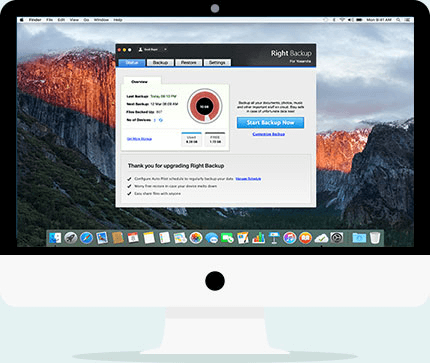
Instal Pencadangan Kanan Di Mana Saja Di Mac
| Cadangan Kanan – Sekilas Fitur |
|---|
| File apa yang dapat Anda backup? Semua termasuk tetapi tidak terbatas pada musik, foto, file teks, dan lainnya Fitur lain apa yang ditawarkan Right Backup?
Berapa banyak ruang penyimpanan yang dapat saya harapkan dan berapa biaya Pencadangan Kanan? Saat mendaftar Anda mendapatkan 100 MB ruang penyimpanan gratis setelah itu Anda dapat berlangganan versi premium seharga US $ 16,95 per bulan atau US $ 174,95 dan mendapatkan ruang penyimpanan 1 TB. |
Sekilas tentang Media Penyimpanan Cloud Populer Lainnya
| Nama Mediumnya | Penyimpanan Gratis | harga | Tautan Bermanfaat Lainnya |
|---|---|---|---|
| google Drive | 15 GB | US$ 1,99/ bulan untuk 100 GB | Google Drive Vs OneDrive: Penyimpanan cloud terbaik |
| Dropbox | 2 GB | US$ 9.99/bulan untuk ruang penyimpanan 2 TB |
|
| OneDrive | 5 GB | US$ 9.99/ bulan untuk ruang penyimpanan 6 TB |
|
Bukan itu saja, berikut adalah daftar beberapa media penyimpanan cloud lainnya . Lagi pula, selalu baik untuk membiarkan opsi tetap terbuka, bukan?

3. Sinkronkan Android Dengan Mac Menggunakan MacDroid melalui USB (MTP/ADB)
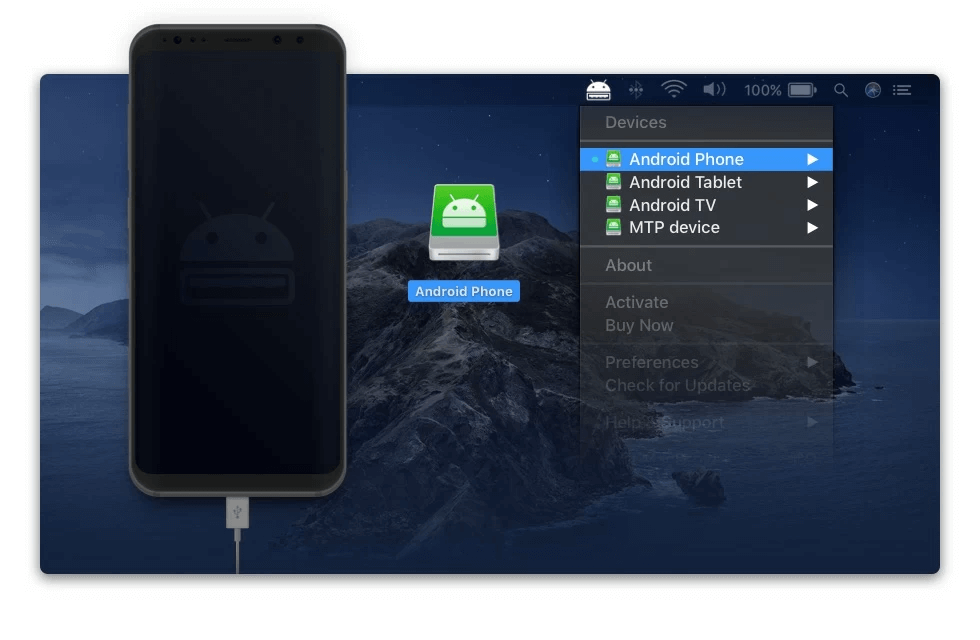
MTP kependekan dari Media Transfer Protocol adalah protokol yang digunakan untuk mentransfer file. MacDroid adalah aplikasi terkenal yang memungkinkan untuk mentransfer dan menyinkronkan file melalui MTP
Apa itu MacDroid?
MacDroid adalah aplikasi yang membantu Anda mentransfer dan bahkan menyinkronkan file antara ponsel Android Anda atau perangkat Android lainnya dan Mac dengan bantuan USB
Bagaimana cara kerjanya?
Prosesnya sangat sederhana dan dijelaskan di bawah ini –
1. Hubungkan perangkat Android Anda ke MacBook
2. Instal MacDroid di Android
3. Di menu utama, buka "Perangkat"
4. Pilih ADB atau MTP dan ikuti petunjuk di layar
Anda sekarang dapat melihat perangkat Android Anda di Finder dan sekarang Anda mentransfer atau menyinkronkan data antara Android dan Mac.
Harga:
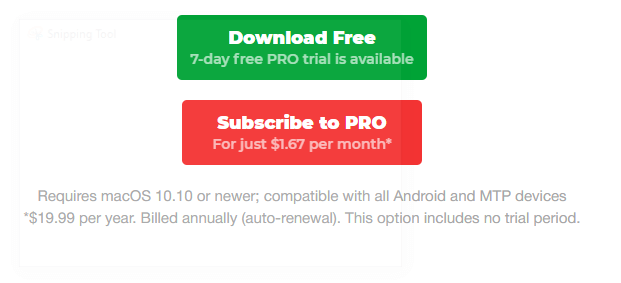
4. AirDroid
Apa itu AirDroid?
AirDroid adalah cara mudah lainnya untuk menyinkronkan data antara Android dan Mac Anda. Anda dapat dengan mudah menyinkronkan musik, foto, video, pesan teks, dan banyak lagi antara Android dan Mac. Untuk mulai menyinkronkan Android dengan Mac menggunakan Android, instal di Android dan Mac . Anda juga akan dapat melihat berapa banyak ruang penyimpanan yang Anda miliki di perangkat Anda.
Bagaimana cara kerjanya?
1. Buka Safari di Mac Anda
2. Ketik airdroid.com
3. Anda akan diminta untuk mendaftar jika Anda tidak memiliki akun
4. Sekali lagi, pastikan Anda telah menginstal aplikasi AirDrop di perangkat Android Anda juga
5. Sekarang masuk lagi di AirDroid di macOS Anda
Itu saja Anda dapat mengakses fitur dari jarak jauh, mentransfer file.
Harga: US$ 3,99/ bulan/ US $ 2,75/ bulan (US$ 32,99 per tahun)
Dapatkan AirDroid Di Android dan Mac
Pertanyaan yang Sering Diajukan
Mengapa ada kebutuhan untuk menyinkronkan Android dengan Mac?
Ada banyak pengguna yang menggunakan perangkat Android dan MacBook. Di sinilah muncul kebutuhan akan sinkronisasi data antara Android dan Mac agar data bisa diakses di mana saja. Misalnya, Anda mungkin ingin menyinkronkan kalender, menyinkronkan file video atau audio, dll.
Bisakah Anda menyinkronkan Android dengan Mac Secara Nirkabel?
Ya kamu bisa. Ambil contoh SyncMate, aplikasi yang dibahas pada poin nomor 1. Berikut adalah langkah-langkah yang dapat digunakan untuk menghubungkan Mac Anda ke Android secara nirkabel melalui Bluetooth –
1. Unduh dan instal SyncMate di Mac Anda dari tautan yang disebutkan di atas
2. Nyalakan perangkat Android Anda dan pastikan tidak terkunci
3. Juga, pastikan Bluetooth diaktifkan di ponsel pintar Android Anda
4. Luncurkan SyncMate dan kemudian dari panel kiri klik "Tambah Baru"
5. Sekarang Anda dapat melihat perangkat Android Anda dari daftar perangkat yang diberikan
6. Pilih perangkat Android Anda dan hubungkan ke MacBook Anda
7. Di bagian atas, klik ikon “+” dan kemudian Anda dapat memilih data yang ingin Anda sinkronkan atau menyesuaikan parameter sinkronisasi
8. Setelah Anda selesai dengan parameter, Anda kemudian dapat mengklik Sinkronkan
Membungkus
Seperti yang Anda lihat, selalu bagus untuk memiliki pengaturan yang memastikan bahwa data Anda terus-menerus disinkronkan antara Android dan MacBook Anda. Beri tahu kami jika blog telah membantu dan metode mana di atas yang Anda gunakan. Jika Anda menyukai blog ini, berikan jempol dan bagikan dengan teman-teman Anda.
